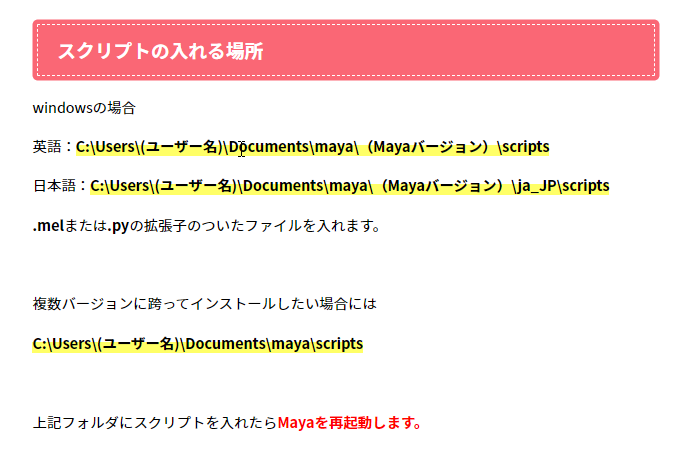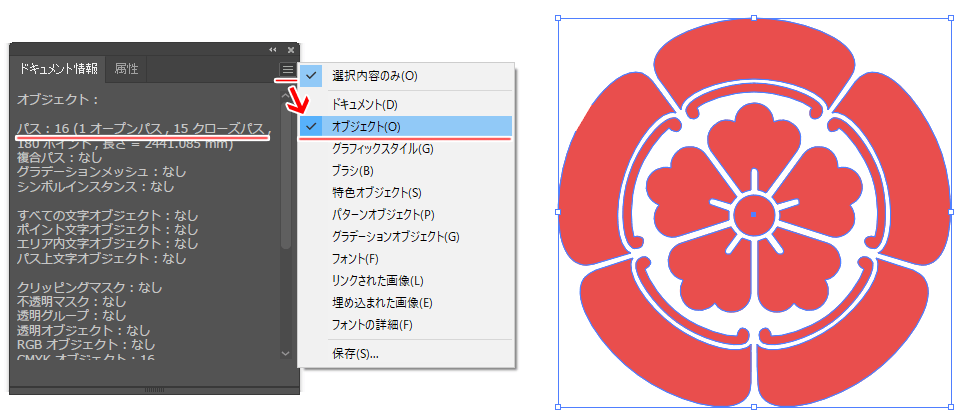ワイヤーフレームの表示方法に躓いたのでメモ。
この記事では
fa-check-circle-o 3Dビューのシェーディング
fa-check-circle-o オブジェクト個別のワイヤーフレーム表示
fa-check-circle-o シーン全体をソリッド+ワイヤーフレーム表示
をまとめています。マテリアルを使った方法もあるようですが、今回はモデリング時に使いたいだけなので基本の所のみ。
検証バージョンはblender2.9.3
コンテンツ
3Dビューのシェーディングでのワイヤーフレーム表示
■よくあるワイヤーフレーム表示
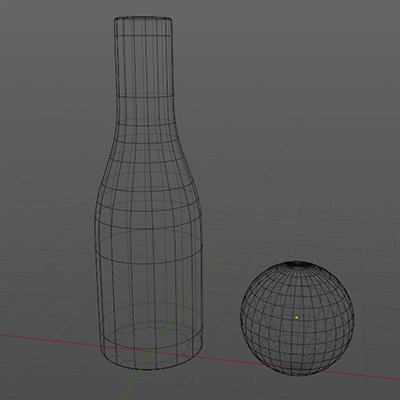
3Dビューのシェーディング。
UI右上。SHIFT+Zで切り替え。
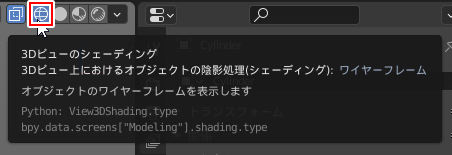
オブジェクト個別のワイヤーフレーム表示
■オブジェクト毎にソリッド+ワイヤーフレーム表示が出来る
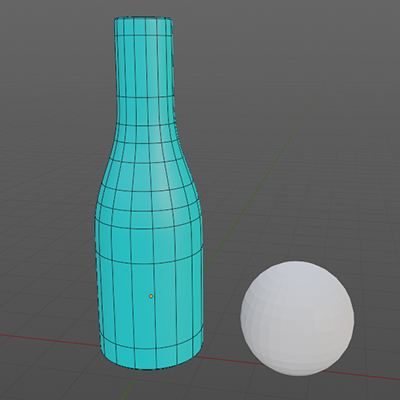
オブジェクトモードでワイヤーフレーム表示させたいオブジェクトを選択した後、オブジェクトプロパティ>ビューポート表示>ワイヤーフレームの☑を入れる
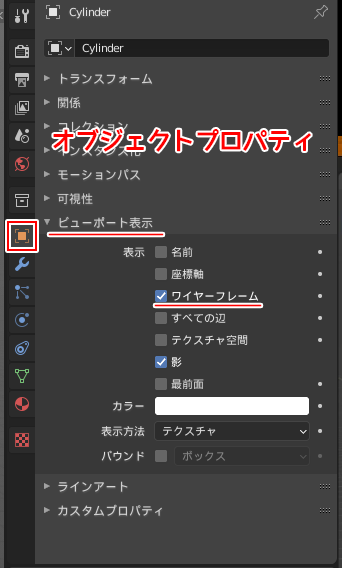
シーン全体をソリッド+ワイヤーフレーム表示
■シーン全体がソリッド+ワイヤーフレーム表示
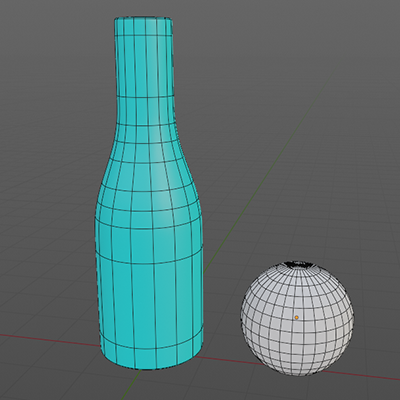
ビューポートオーバーレイ>ワイヤーフレームに☑を入れる
こちらもUI右上。
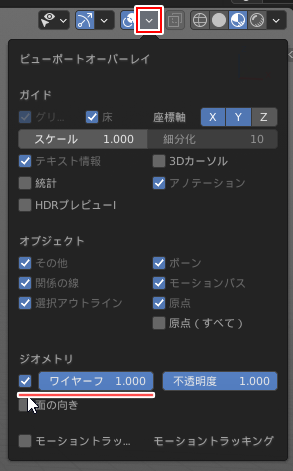
Blender関連アイテム&書籍
関連記事動画で学びたいならこちら
書籍
リンク
リンク
リンク
リンク
リンク
リンク
リンク
リンク
リンク

















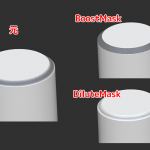
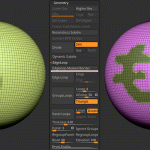

![I learned from Udemy's "【UE5の総合学習】ファンタジー風景制作講座 [UE5 Comprehensive Learning] Fantasy Scenery Creation Course".
■Note
https://mononoco.com/creative/ue/ue5-rngw-22
#udemy #ue5 #unrealengine #unreal](https://mononoco.com/wp-content/plugins/instagram-feed/img/placeholder.png)